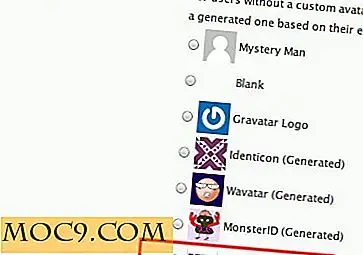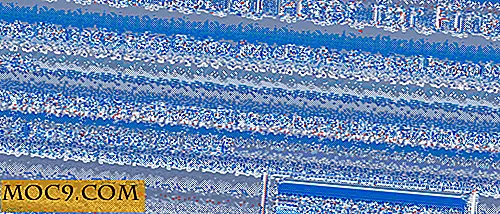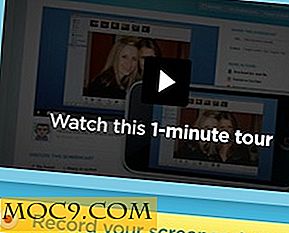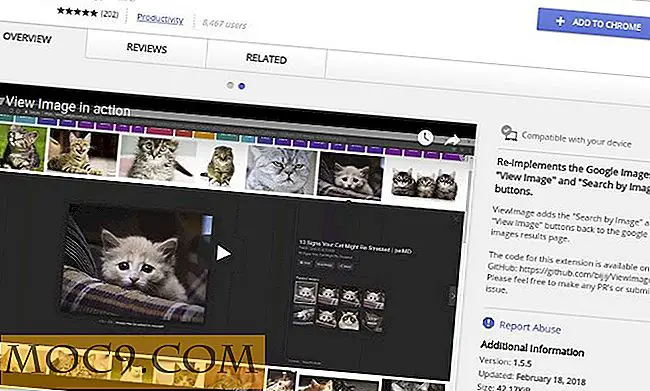Eenvoudig ADB-opdrachten verzenden naar uw Android-apparaat vanuit Chrome
ADB staat voor Android Debug Bridge en stelt u in staat om verschillende acties op uw Android-apparaat vanaf uw computer uit te voeren. Met de volledige ADB-suite kunt u de opdrachtregel op uw machine gebruiken om met uw apparaat te communiceren. Met een nieuwe app voor de Chrome-browser kunt u op uw apparaat opdrachten uitvoeren op uw apparaat, rechtstreeks vanuit Chrome.
Met ADB voor Chrome hoeft u uw browsesessie niet te verlaten om een opdracht naar uw apparaat te verzenden. De app maakt het mogelijk om commando's uit te voeren vanuit je browser. Het werkt op dezelfde manier als de standaard ADB-methode en u kunt elke gewenste ADB-opdracht uit deze app afgeven.
Hier leest u hoe u het op uw machine kunt gebruiken.
ADB voor Chrome gebruiken om ADB-opdrachten naar een Android-apparaat te verzenden
Omdat het een Chrome-app is, moet u de Chrome Web Store bezoeken om deze te downloaden en te installeren.
Ga naar de downloadpagina van ADB voor Chrome in de Chrome Web Store en klik op de knop 'Toevoegen aan Chromo' in de rechterbovenhoek.

U wordt gevraagd of u de app echt wilt toevoegen aan uw browser. Klik op de knop met de tekst "Toevoegen" en de app wordt toegevoegd aan uw browser.

Nadat de app is gedownload, klikt u op het pictogram in het Chrome App-startprogramma om het te starten.

Als u een Windows-computer gebruikt, moet u de ADB-stuurprogramma's installeren. Klik hiervoor op de koppeling voor de stuurprogramma's op het hoofdscherm van de app om de nieuwste ADB-stuurprogramma's naar uw computer te downloaden.
Als u een Mac of een Linux-computer gebruikt, hoeft u de stuurprogramma's niet te installeren.
Om ervoor te zorgen dat de app kan communiceren met uw apparaat, moet de optie USB-foutopsporing op uw Android-apparaat zijn ingeschakeld. Volg deze stappen om het in te schakelen.
USB-foutopsporing inschakelen op een Android-apparaat
Ga naar Menu en tik op Instellingen om het instellingenmenu te openen.

Scrol helemaal naar beneden totdat je de opties voor ontwikkelaars ziet. Tik erop om de USB-foutopsporingsoptie te vinden.

Als u de opties voor ontwikkelaars niet ziet in uw instellingenmenu, moet u onze handleiding hier volgen om deze op uw apparaat in te schakelen.
Schakel de optie USB-foutopsporing eenmaal in de opties voor ontwikkelaars in. Wanneer dat is gebeurd, verlaat u het instellingenmenu op uw apparaat.

Sluit uw apparaat aan op uw machine met behulp van een USB-kabel.
Ga terug naar het ADB voor Chrome-scherm om aan de slag te gaan met de app.
Op het hoofdscherm van de app vindt u drie opties. Die zijn bedoeld voor: commando's, screenshot en schermopname.
Omdat het uw bedoeling is om opdrachten op uw apparaat uit te voeren, klikt u op het pictogram van de opdrachtregel en deze wordt gestart.

Op het volgende scherm kunt u de opdrachten typen die u op uw apparaat wilt uitvoeren. Typ ze gewoon in en druk op Enter en ze worden uitgevoerd.

U kunt de meest voorkomende ADB-opdrachtenlijst bekijken om de opdrachten te leren die op uw apparaat kunnen worden uitgevoerd.
Conclusie
Voor diegenen die hun browsers nooit willen sluiten om een taak uit te voeren, helpt ADB voor Chrome hen om opdrachten rechtstreeks naar hun Android-apparaat te verzenden vanuit hun browser zonder websitetabbladen te hoeven sluiten. Dat is echt cool, toch?